كيفية نقل البيانات من Android إلى iPhone – شرح تفصيلي وخطوات عملية
هل تفكر في الانتقال إلى iPhone؟ إليك الطريقة المثلى لنقل بياناتك بسلاسة من جهاز Android.
سواء كنت تنتقل إلى iPhone جديد وتحتاج إلى نقل جميع بياناتك من جهاز Android، أو كنت ترغب في استخدام كلا الجهازين جنبًا إلى جنب ومشاركة الملفات بينهما، يسعدنا إخبارك أن العملية بسيطة ومباشرة.

في الحالة الأولى، ننصحك باستخدام تطبيق Apple الرسمي المسمى Move to iOS. هذا التطبيق مصمم خصيصًا لتسهيل عملية الانتقال من Android إلى iOS. أما إذا كنت ترغب في مشاركة الملفات بين الجهازين بشكل مستمر، فإن خدمات التخزين السحابي مثل Google Drive أو Google Photos تعتبر خيارات ممتازة. يمكنك أيضًا استخدام تطبيقات أخرى مثل Dropbox أو Microsoft OneDrive، ولكن المبادئ الأساسية للعملية تبقى متشابهة.
سنشرح لك هنا العملية بالتفصيل ونقدم لك طريقة مشابهة لميزة AirDrop (والتي من المفيد معرفتها إذا لم تكن معتادًا عليها بالفعل). لذلك، ودون مزيد من التأخير، دعنا نتعمق في كيفية نقل البيانات من Android إلى iPhone بنجاح.
كيفية نقل البيانات عند إعداد جهاز iPhone جديد
هل حصلت للتو على جهاز iPhone جديد؟ إليك طريقة سهلة لإعداده باستخدام البيانات المخزنة على جهاز Android الخاص بك. تتيح لك Apple الآن نقل بياناتك بسلاسة من جهاز Android إلى جهاز iPhone الجديد أثناء عملية الإعداد الأولية. هذه العملية تتضمن نقل جهات الاتصال، والرسائل، والصور، ومقاطع الفيديو، وحسابات البريد الإلكتروني، والتقويمات، وحتى بعض التطبيقات. لضمان عملية نقل سلسة، تأكد من أن كلا الجهازين متصلان بشبكة Wi-Fi قوية وأن جهاز Android الخاص بك يعمل بنظام التشغيل Android 5.0 Lollipop أو إصدار أحدث.
1. تشغيل تطبيق Move to iOS
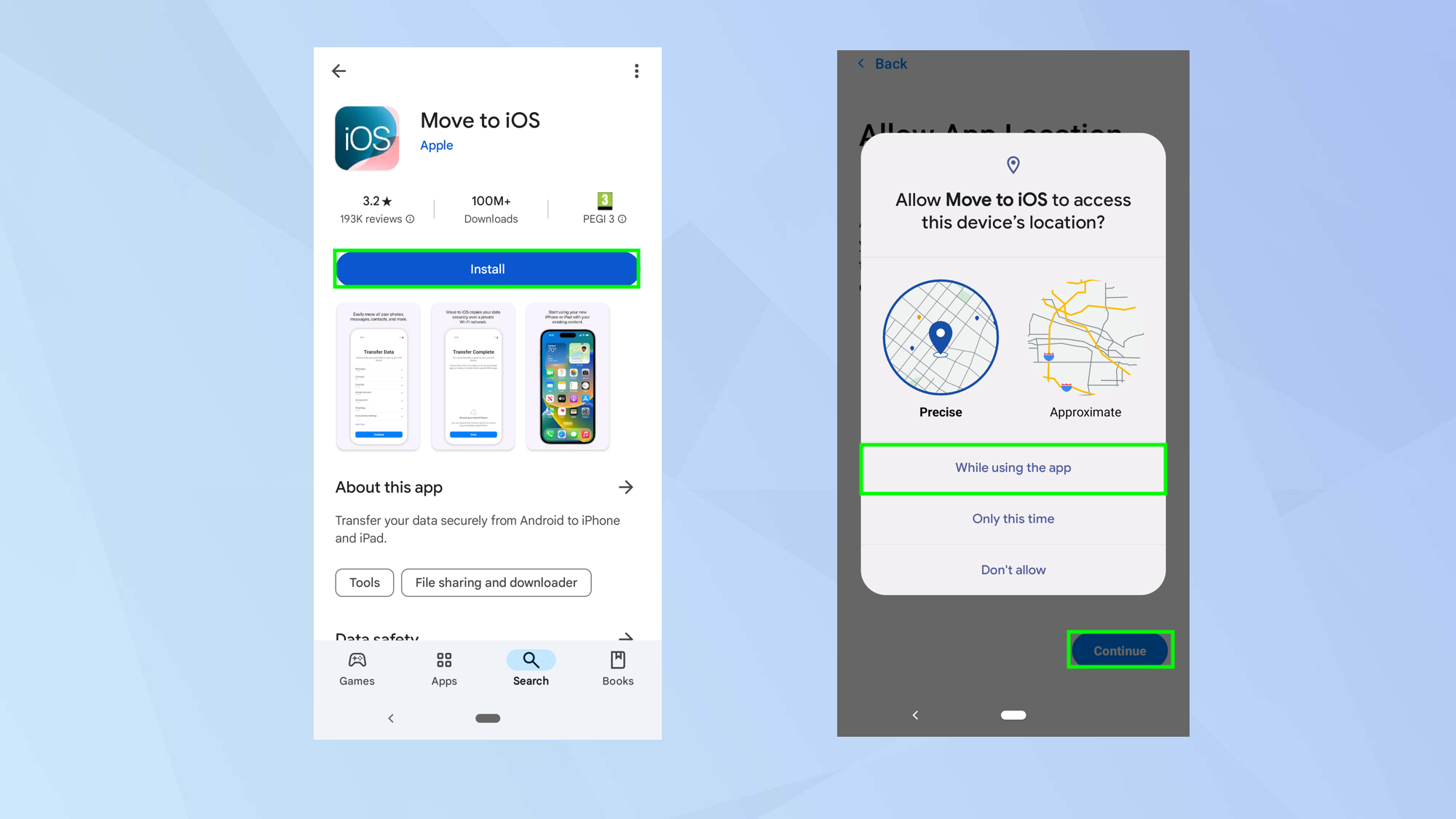
ابدأ عملية نقل البيانات بتنزيل وتثبيت تطبيق Move to iOS على جهاز Android الخاص بك. يمكنك العثور على التطبيق في متجر Google Play. للقيام بذلك، افتح متجر Google Play وابحث عن تطبيق Move to iOS ثم قم بتثبيته.
بعد التثبيت، افتح تطبيق Move to iOS ووافق على الشروط والأحكام. سيُطلب منك أيضًا تحديد ما إذا كنت ترغب في مشاركة بيانات التطبيق مع Apple وتحديد ما إذا كنت تريد أن يتمكن التطبيق من الوصول إلى موقع الجهاز. يفضل اختيار “أثناء استخدام التطبيق” للحفاظ على خصوصيتك مع السماح للتطبيق بالعمل بشكل صحيح.
2. إنشاء الاتصال
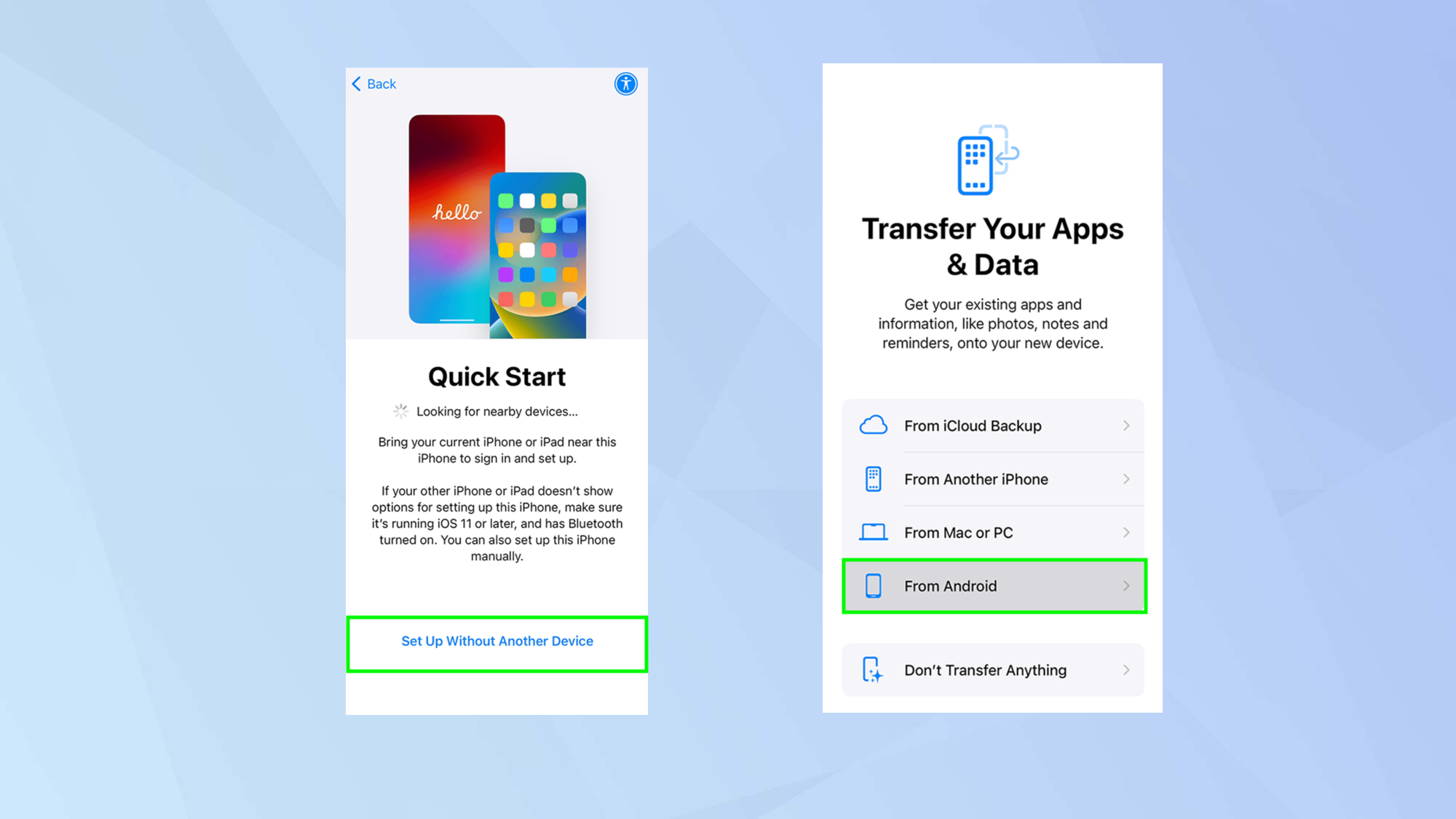
بعد ذلك، شغّل جهاز iPhone الجديد و اتبع تعليمات الإعداد التي تظهر على الشاشة حتى تصل إلى شاشة “البدء السريع” (Quick Start). انقر على “الإعداد بدون جهاز آخر” (Set Up Without Another Device)، وفي شاشة “نقل تطبيقاتك وبياناتك” (Transfer Your Apps & Data)، انقر على “من Android” (From Android). هذه الخطوة ضرورية لبدء عملية نقل البيانات من جهاز Android القديم إلى جهاز iPhone الجديد.
3. إدخال الرمز
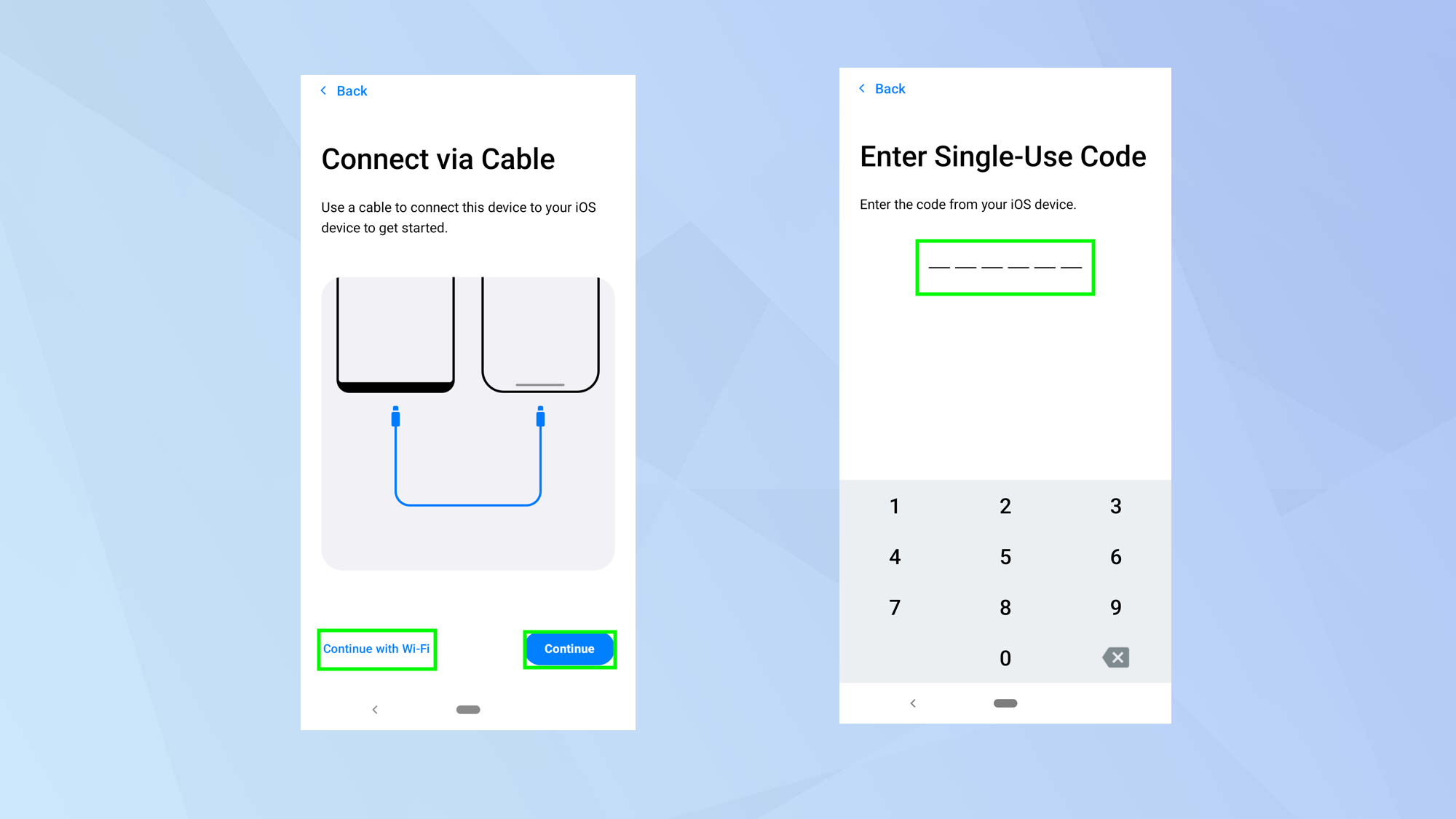
لإتمام عملية نقل البيانات من جهاز Android إلى iPhone، لديك خياران رئيسيان: إما توصيل جهازي iPhone و Android باستخدام كابل USB، أو المتابعة عبر شبكة Wi-Fi. في حالة اختيار Wi-Fi، تأكد من أن كلا الجهازين متصلان بنفس الشبكة لضمان سلاسة عملية النقل.
عندما تظهر لك شاشة “Move from Android” على جهاز iPhone الخاص بك، اضغط على “Continue” (متابعة) للحصول على رمز صالح للاستخدام لمرة واحدة. بعد ذلك، أدخل هذا الرمز على جهاز Android الخاص بك لبدء عملية نقل البيانات.
4. حدد البيانات المراد نقلها
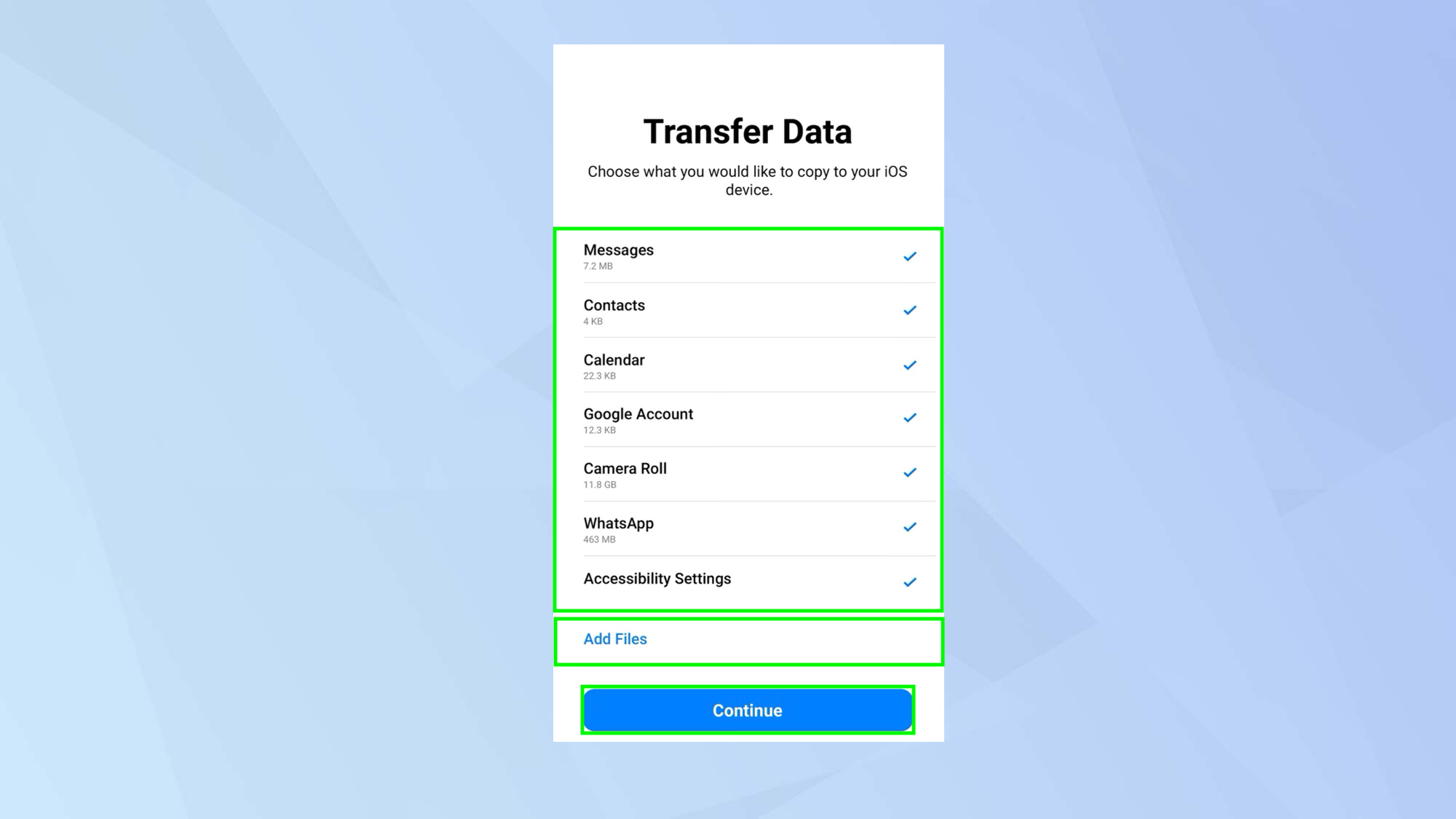
الآن، على جهاز Android، حدد البيانات التي ترغب بنقلها إلى جهاز iPhone الخاص بك. يمكنك أيضاً إضافة ملفات إضافية. بعد ذلك، اضغط على “متابعة” (Continue). اترك الجهازين ليتم النقل، وتجنب لمس الشاشة أو الضغط على أي أزرار على أي من الجهازين خلال عملية النقل لضمان إتمامها بنجاح.
كيفية نقل البيانات يدويًا من Android إلى iPhone
إذا كنت قد أعددت جهاز iPhone الخاص بك بالفعل وترغب في نقل البيانات بسهولة من جهاز Android إليه، فمن الأفضل استخدام برامج Google نفسها، وعلى رأسها Google Drive. هذه الطريقة تضمن لك نقلًا سلسًا وآمنًا لمعظم أنواع البيانات، بما في ذلك جهات الاتصال والتقويم والمستندات.
لنقل الصور ومقاطع الفيديو، يمكنك أيضًا استخدام تطبيق Google Photos المتوفر على كل من أجهزة iPhone و Android. يتيح لك Google Photos مزامنة الصور ومقاطع الفيديو تلقائيًا بين الأجهزة، مما يجعل عملية النقل بسيطة وفعالة. يمكنك تحميل الصور من جهاز Android الخاص بك إلى Google Photos، ثم الوصول إليها وتنزيلها على جهاز iPhone الخاص بك. هذه الطريقة مفيدة بشكل خاص إذا كان لديك مكتبة صور كبيرة.
1. استخدام Google Drive
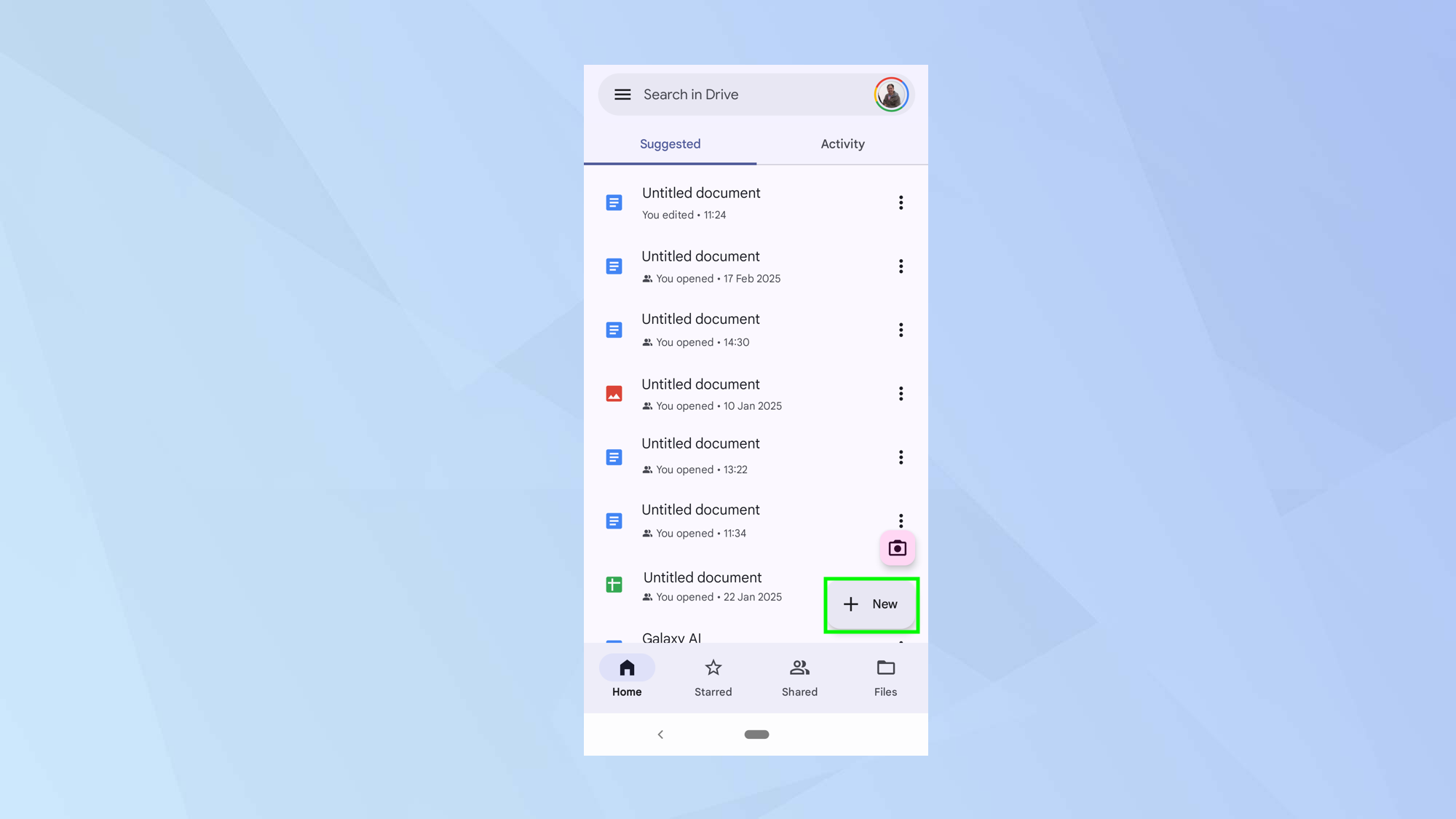
نظراً لأنّ Google Drive يمثل تطبيق التخزين الأكثر شيوعاً على أجهزة Android، فمن المنطقي استخدامه كوسيلة للوصول إلى البيانات عبر نظامي Android و iPhone. للاستفادة من هذه الميزة، اتبع الخطوات التالية:
افتح تطبيق Google Drive على جهاز Android الخاص بك لاستعراض الملفات المخزنة. يمكنك إضافة ملفات جديدة بسهولة عن طريق النقر على “+جديد”. تتيح لك هذه الخطوة تحميل المستندات والصور ومقاطع الفيديو والملفات الأخرى التي ترغب بنقلها إلى جهاز iPhone الخاص بك. بعد تحميل الملفات، ستتمكن من الوصول إليها من أي جهاز آخر قمت بتسجيل الدخول إليه باستخدام حساب Google الخاص بك، بما في ذلك جهاز iPhone.
2. تشغيل Google Drive على iPhone
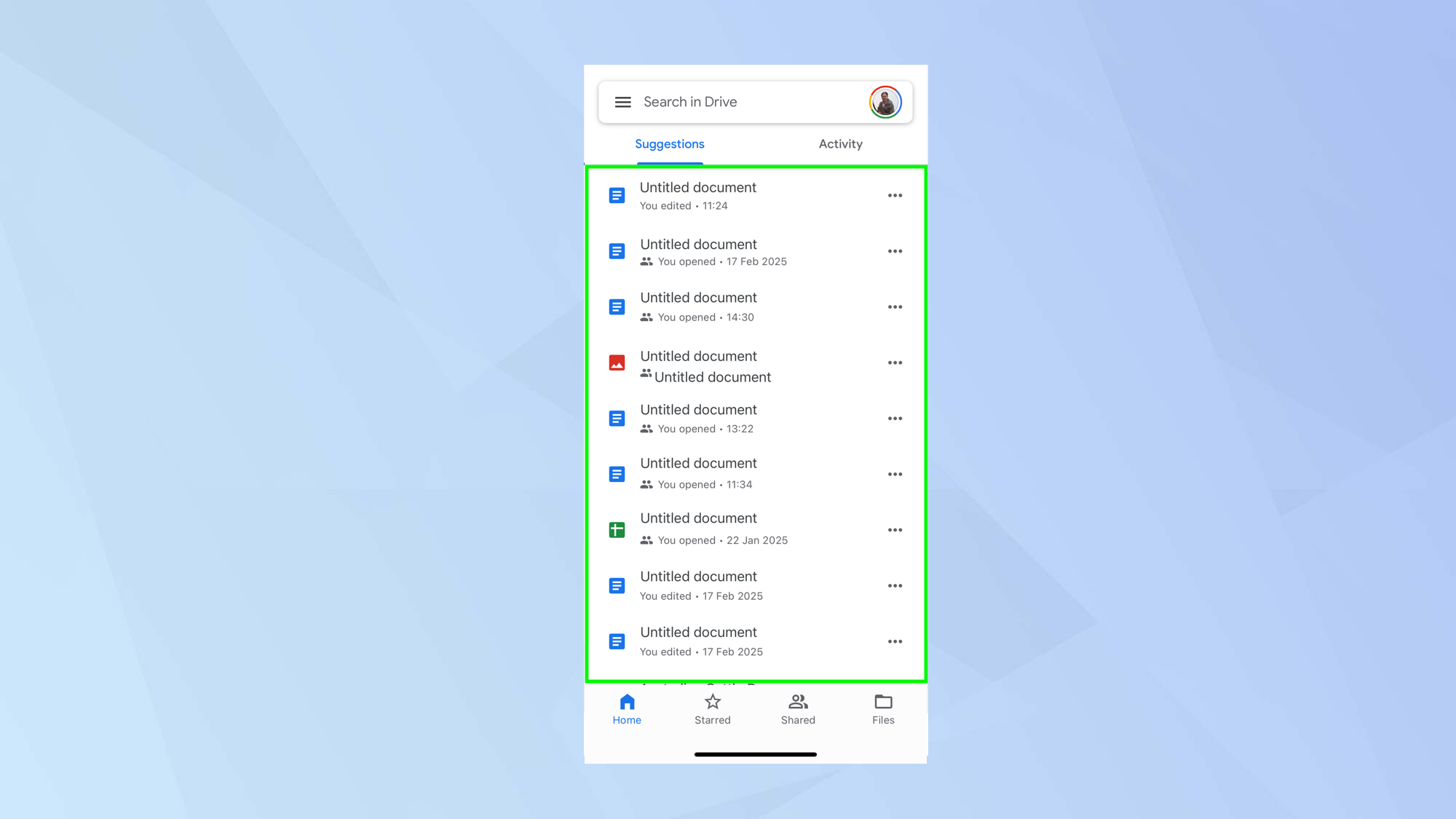
بعد ذلك، قم بتثبيت تطبيق Google Drive على جهاز iPhone الخاص بك، وقم بتسجيل الدخول باستخدام نفس بيانات الاعتماد المستخدمة على جهاز Android الخاص بك. ستكون الملفات التي قمت بحفظها في Drive عبر جهاز Android متاحة الآن على جهاز iPhone الخاص بك. هذه الطريقة تضمن لك الوصول السهل والآمن إلى جميع بياناتك المخزنة في Google Drive بغض النظر عن نظام التشغيل الذي تستخدمه.
3. التصفح عبر تطبيق الملفات
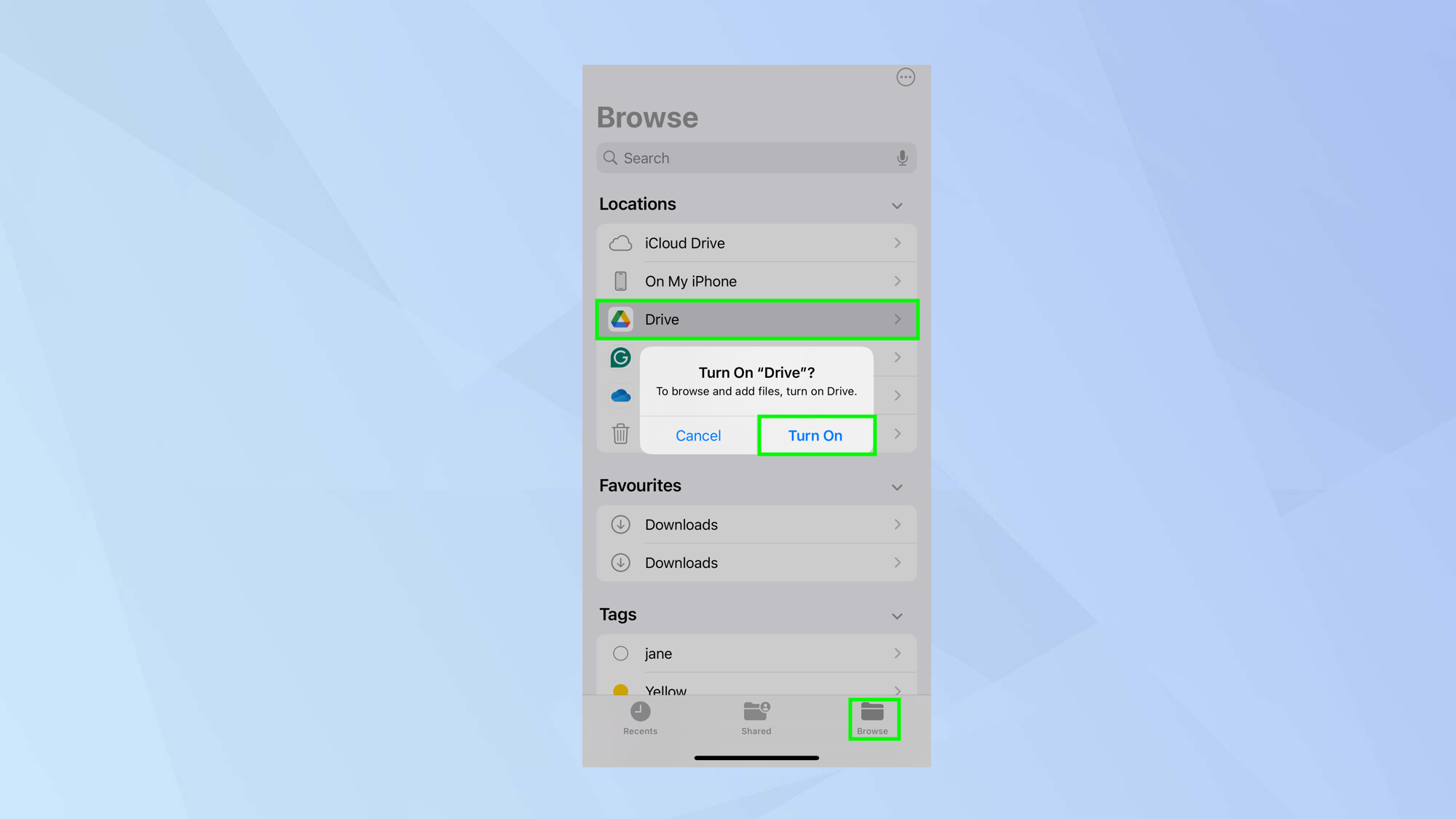
لتسهيل عملية نقل البيانات، يمكنك الآن استخدام تطبيق الملفات (Files) المثبت على جهاز iPhone الخاص بك. شغّل تطبيق Files ثم انقر على علامة التبويب “تصفح” (Browse)، وبعد ذلك اختر Drive من قائمة المواقع المتاحة.
قد يُطلب منك النقر على “تشغيل” (Turn On). بمجرد القيام بذلك، ستصبح ملفاتك متاحة للعرض.
4. نقل ملف
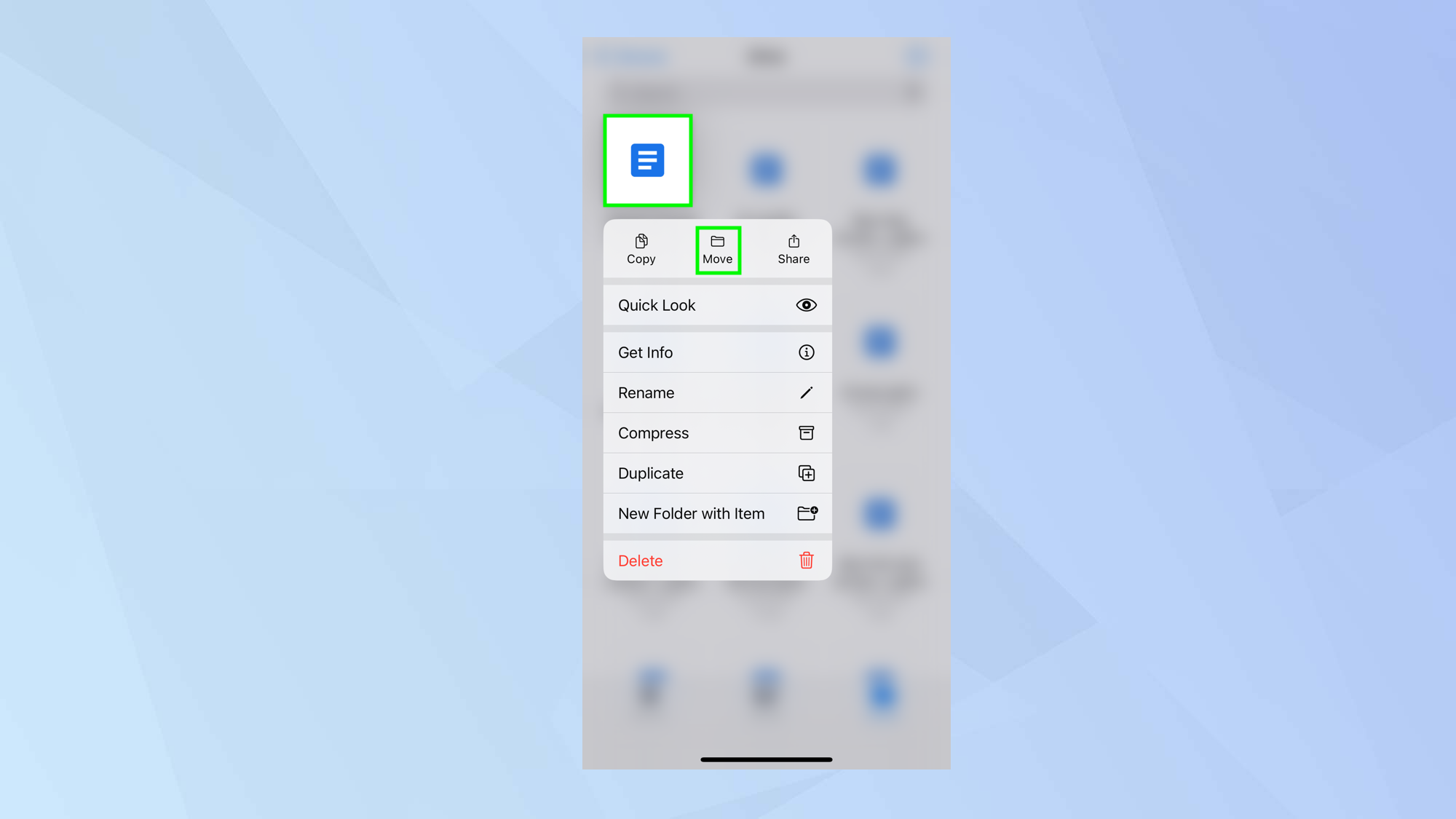
لنقل ملف من Google Drive إلى مكان آخر على جهاز iPhone الخاص بك، اضغط مع الاستمرار على الملف المطلوب.
إذا كنت تريد نقل عدة ملفات في الوقت نفسه، اضغط على أيقونة الثلاث نقاط الموجودة في الزاوية العلوية اليمنى من الشاشة، ثم اضغط على “تحديد”. بعد ذلك، يمكنك اختيار عدة ملفات. بعد الانتهاء، اضغط مطولاً مرة أخرى، ثم اختر “نقل” و حدد الوجهة التي تريد نقل الملف (الملفات) إليها.
بهذه الطريقة، تكون قد تعلمت طريقتين لنقل البيانات من Android إلى iPhone، سواء كنت تبدأ من جديد تمامًا أو لا. ولكن إذا كنت تحتاج فقط إلى نقل بعض الملفات بسرعة، فراجع كيفية مشاركة الملفات بين Android و iPhone باستخدام Snapdrop.
